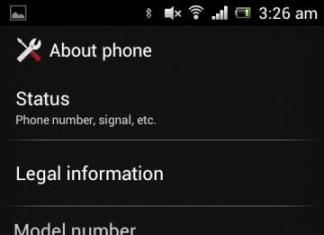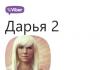മിക്കപ്പോഴും, ശേഖരിച്ച എല്ലാ വിവരങ്ങളും സൂക്ഷിക്കാൻ കമ്പ്യൂട്ടറിന് മതിയായ മെമ്മറി ഇല്ല. പൂരിപ്പിക്കൽ കൊണ്ട് ഹാർഡ് ഡ്രൈവ്മറ്റ് മീഡിയയിലേക്ക് ഡാറ്റ കൈമാറേണ്ടതുണ്ട്. ഫ്ലാഷ് ഡ്രൈവുകൾ ചെലവേറിയതാണ്, എന്നാൽ ഡിസ്കുകൾ താരതമ്യപ്പെടുത്തുമ്പോൾ, പെന്നികൾ ചിലവാകും. എന്നാൽ ഇവിടെയും പ്രശ്നങ്ങൾ ഉണ്ടാകാം; ഡിസ്കുകൾ നിങ്ങളുടെ ഡ്രൈവിന് പെട്ടെന്ന് വായിക്കാൻ പറ്റാത്തതായി മാറിയേക്കാം. ഈ ലേഖനം നിങ്ങളോട് പറയും സാധ്യമായ കാരണങ്ങൾതകരാറുകളും പ്രശ്നം പരിഹരിക്കാൻ സഹായിക്കും.
ഡിസ്കിലെ പ്രശ്നങ്ങൾ മുതൽ ഡിസ്ക് ഡ്രൈവിൻ്റെ പൂർണ്ണ പരാജയം വരെ ഇതിന് നിരവധി കാരണങ്ങളുണ്ടാകാം. എന്നിരുന്നാലും, എല്ലാ കാരണങ്ങളും ഹാർഡ്വെയർ, സോഫ്റ്റ്വെയർ പ്രശ്നങ്ങൾ എന്നിങ്ങനെ രണ്ട് വിഭാഗങ്ങളായി തിരിക്കാം.
ഹാർഡ്വെയർ പ്രശ്നങ്ങൾക്ക് കാരണം ഹാർഡ്വെയറിലുള്ള പ്രശ്നങ്ങളാണ്. ഇനിപ്പറയുന്ന പ്രശ്നങ്ങൾ ഈ വിഭാഗത്തിൽ പെടുന്നു:
- കാരണം ഡിസ്ക് തന്നെയാകാം; ഒരു ഡിസ്ക് ഡ്രൈവിനും അത് വായിക്കാൻ കഴിയാത്തവിധം അതിൻ്റെ തേയ്മാനം വളരെ കഠിനമായിരിക്കും.
- മലിനീകരണം കാരണം ഡ്രൈവ് ഇനി ഡിസ്കുകൾ സ്വീകരിച്ചേക്കില്ല. മുഴുവൻ പ്രവർത്തന കാലയളവിലും, ഇത് കമ്പ്യൂട്ടറിനുള്ളിൽ അടിഞ്ഞു കൂടുന്നു. ഒരു വലിയ സംഖ്യഡ്രൈവിൽ പ്രവേശിച്ച് റീഡ് ഹെഡിൽ അടിഞ്ഞുകൂടുന്ന പൊടി.
- അയഞ്ഞ കണക്റ്റിംഗ് വയറുകളും ഉപകരണത്തിൻ്റെ പ്രവർത്തനത്തെ ബാധിക്കും.
ഇവയാണ് ഏറ്റവും സാധാരണമായ ഹാർഡ്വെയർ പ്രശ്നങ്ങൾ; ഇവയിൽ ഏതാണ് പരാജയത്തിലേക്ക് നയിച്ചതെന്ന് നിർണ്ണയിക്കുന്നത് “ശസ്ത്രക്രിയയിലൂടെ” മാത്രമേ ചെയ്യാൻ കഴിയൂ, അതായത്, നിങ്ങൾ സിസ്റ്റം യൂണിറ്റിലേക്ക് പ്രവേശിക്കേണ്ടതുണ്ട്.
രോഗനിർണയത്തോടൊപ്പം സോഫ്റ്റ്വെയർ പ്രശ്നങ്ങൾവളരെ എളുപ്പമാണ്. ചില സോഫ്റ്റ്വെയർ ഇൻസ്റ്റാൾ ചെയ്തതിന് ശേഷം പ്രശ്നങ്ങൾ പ്രത്യക്ഷപ്പെടുകയാണെങ്കിൽ, നമുക്ക് സോഫ്റ്റ്വെയർ പൊരുത്തക്കേടിനെക്കുറിച്ച് സംസാരിക്കാം.
ഡിസ്കുകൾ വായിക്കുന്നതിനുള്ള ഹാർഡ്വെയർ പ്രശ്നങ്ങൾക്കുള്ള പരിഹാരം.
നിങ്ങളുടെ ഡ്രൈവ് ഡിസ്കുകൾ വായിക്കുന്നില്ലേ? അത് വലിച്ചെറിയാൻ തിരക്കുകൂട്ടരുത്, പുതിയത് വാങ്ങാൻ ഓടുക. ആദ്യം, ഡ്രൈവിലേക്ക് തിരുകിയ ഡിസ്കിൻ്റെ അവസ്ഥ പരിശോധിക്കുക; അത് മോശം അവസ്ഥയിലാണെങ്കിൽ, കാരണം കേടായ ഡിസ്കിലായിരിക്കാം, അല്ലാതെ ഡ്രൈവിലല്ല. ഡ്രൈവിൽ നിന്ന് ഡിസ്ക് നീക്കം ചെയ്യുക, പോറലുകൾക്കും ഉരച്ചിലുകൾക്കും വേണ്ടി പരിശോധിക്കുക.
ഡിസ്കിൽ എല്ലാം ശരിയാണെങ്കിൽ, ഞങ്ങൾ മുന്നോട്ട് പോകുന്നു. മറ്റ് ഡ്രൈവുകളിൽ ഡ്രൈവ് പരിശോധിക്കുന്നത് മൂല്യവത്താണ് വത്യസ്ത ഇനങ്ങൾ: സിഡി, ഡിവിഡി, ചെറിയ മിനിസിഡി. ടെസ്റ്റിനായി ഏറ്റവും പുതിയ ഡിസ്കുകൾ ഉപയോഗിക്കാൻ ശുപാർശ ചെയ്യുന്നു.
മറ്റ് ഹാർഡ്വെയർ പ്രശ്നങ്ങളെക്കുറിച്ച് മറക്കരുത്, ലിഡ് തുറക്കുക സിസ്റ്റം യൂണിറ്റ്ഡ്രൈവ് കണക്ഷൻ ശ്രദ്ധാപൂർവ്വം പരിശോധിക്കുക മദർബോർഡ് ബന്ധിപ്പിക്കുന്ന കേബിളുകൾ. വ്യക്തമായ കേടുപാടുകൾ ഇല്ലെങ്കിൽ, ലഭ്യമായ മറ്റ് കേബിളുകൾ ഉപയോഗിച്ച് ഡ്രൈവ് ബന്ധിപ്പിക്കാൻ ശ്രമിക്കുക. പ്രതിരോധത്തിനായി, പൊടിയിൽ നിന്നും അഴുക്കിൽ നിന്നും ഡ്രൈവ് വൃത്തിയാക്കുക. പ്രത്യേക ഡിസ്കുകൾ ഉപയോഗിച്ച് ഇത് ചെയ്യാൻ കഴിയും.
റീഡ് ഹെഡ് വൃത്തിയാക്കാൻ മറ്റൊരു വഴിയുണ്ട്, എന്നാൽ ഈ ഓപ്ഷൻ കൂടുതൽ അനുഭവപരിചയമുള്ളവർക്കാണ് ആത്മവിശ്വാസമുള്ള ഉപയോക്താക്കൾ. ഈ രീതിയിൽ ഡ്രൈവ് ഡിസ്അസംബ്ലിംഗ് ചെയ്യുകയും വെള്ളം അല്ലെങ്കിൽ ഉയർന്ന നിലവാരമുള്ള ഗ്യാസോലിൻ ഉപയോഗിച്ച് ലേസർ വൃത്തിയാക്കുകയും ചെയ്യുന്നു. ലേസർ വൃത്തിയാക്കാൻ ഒരിക്കലും കൊളോണോ മറ്റ് ആൽക്കഹോൾ അടങ്ങിയ ദ്രാവകങ്ങളോ അസെറ്റോണോ ഉപയോഗിക്കരുത്. അവയുടെ ഉപയോഗം വിനാശകരമായ ഫലങ്ങളിലേക്ക് നയിക്കും.
നിങ്ങൾ ഡ്രൈവ് വൃത്തിയാക്കുകയും മറ്റ് ഡ്രൈവുകളിൽ അതിൻ്റെ പ്രവർത്തനക്ഷമത പരിശോധിക്കുകയും മറ്റ് കേബിളുകൾ ഉപയോഗിച്ച് ഇത് പ്രവർത്തിപ്പിക്കാൻ ശ്രമിക്കുകയും ചെയ്തിട്ടുണ്ടോ, പക്ഷേ അത് ഇപ്പോഴും ഡ്രൈവുകൾ വായിക്കാൻ വിസമ്മതിക്കുന്നുവോ? വിഷമിക്കേണ്ട. സാധ്യമായ സോഫ്റ്റ്വെയർ പ്രശ്നങ്ങൾ പരിഹരിക്കുന്നതിലേക്ക് നിങ്ങൾക്ക് മുന്നോട്ട് പോകാം, കൂടാതെ മുകളിലുള്ള എല്ലാ പ്രവർത്തനങ്ങളും തയ്യാറെടുപ്പിനായി പരിഗണിക്കുക.
ഡിസ്ക് റീഡിംഗ് സോഫ്റ്റ്വെയർ പ്രശ്നങ്ങൾക്കുള്ള പരിഹാരം.
ഹാർഡ്വെയർ കാരണങ്ങളാലല്ല പ്രശ്നം എന്ന് നിങ്ങൾ കണ്ടെത്തുകയാണെങ്കിൽ, നിങ്ങളുടെ കമ്പ്യൂട്ടറിൽ മുമ്പ് നിങ്ങൾ എന്താണ് ചെയ്തത്, നിങ്ങൾ ഇൻസ്റ്റാൾ ചെയ്തതും മാറ്റിയതും ഇല്ലാതാക്കിയതും ഓർക്കുക. ഡ്രൈവ് പ്രവർത്തിക്കുന്നതിന് ആവശ്യമായ ഫയലുകൾ നിങ്ങൾ ആകസ്മികമായി ഇല്ലാതാക്കുകയോ മാറ്റുകയോ ചെയ്തിരിക്കാം.
ഇത് പരിഹരിക്കാൻ, നിങ്ങൾ സാധാരണ കൂടാതെ ആവശ്യമായ ഉപകരണ ഡ്രൈവറുകൾ വീണ്ടും ഇൻസ്റ്റാൾ ചെയ്യേണ്ടതുണ്ട് ശരിയായ പ്രവർത്തനംസിസ്റ്റത്തിലെ ഉപകരണങ്ങൾ. ഡ്രൈവർ പൊരുത്തക്കേടുകൾ അല്ലെങ്കിൽ അവയിലെ പിശകുകൾ ഡിസ്കുകൾ വായിക്കാൻ ഡ്രൈവ് നിരസിക്കാൻ ഇടയാക്കും.
കൂടാതെ, ഉപയോഗിച്ച് നിങ്ങൾക്ക് ഡ്രൈവ് ഓഫ് ചെയ്യാം ഓപ്പറേറ്റിംഗ് സിസ്റ്റംതുടർന്ന് വീണ്ടും ബന്ധിപ്പിക്കുക. വിൻഡോസിനായി ഇത് സിസ്റ്റം പ്രോപ്പർട്ടികളിലാണ് ചെയ്യുന്നത്.
എൻ്റെ കമ്പ്യൂട്ടർ വിൻഡോ
ദൃശ്യമാകുന്ന വിൻഡോയിൽ, ഉപകരണ മാനേജറിൽ ക്ലിക്കുചെയ്യുക.
സിസ്റ്റം പ്രോപ്പർട്ടീസ് വിൻഡോ
മാനേജർ നിങ്ങളുടെ ഡ്രൈവ് കണ്ടെത്തി അത് നീക്കം ചെയ്യുന്നു.
ഒരു ഉപകരണം നീക്കംചെയ്യുന്നു
ഉപകരണം നീക്കം ചെയ്തതിനുശേഷം, നിങ്ങൾ കമ്പ്യൂട്ടർ പുനരാരംഭിക്കണം, അതുവഴി സിസ്റ്റത്തിന് ഡ്രൈവ് വീണ്ടും കണ്ടെത്താനും അതിന് അനുയോജ്യമായ ഡ്രൈവ് യാന്ത്രികമായി ഇൻസ്റ്റാൾ ചെയ്യാനും കഴിയും. സോഫ്റ്റ്വെയർ, അതായത്, ഡ്രൈവർമാർ.
പലപ്പോഴും കാരണം ശരിയായി പ്രവർത്തിക്കാതിരിക്കൽഡ്രൈവ് അനുകരിക്കാൻ ഇൻസ്റ്റാൾ ചെയ്ത മൂന്നാം കക്ഷി സോഫ്റ്റ്വെയർ ആയി മാറുന്നു വെർച്വൽ ഡ്രൈവുകൾ. അത്തരം പ്രോഗ്രാമുകളിൽ ഇവ ഉൾപ്പെടുന്നു: DAEMON-ടൂളുകൾ, ആൽക്കഹോൾ 120%, മുതലായവ. ഈ പ്രോഗ്രാമുകളെല്ലാം നിങ്ങളുടെ ഡ്രൈവ് തകരാറിലായേക്കാം. നിങ്ങളുടെ കമ്പ്യൂട്ടറിൽ ഈ പ്രോഗ്രാമുകൾ ഉണ്ടെങ്കിൽ, അവ ഓരോന്നായി നീക്കം ചെയ്യുക, ഓരോ നീക്കം ചെയ്തതിനുശേഷവും ഡ്രൈവ് പരിശോധിക്കുക.
നീക്കംചെയ്യാൻ, നിങ്ങൾക്ക് ഉപയോഗിക്കാം CCleaner പ്രോഗ്രാം, ഇത് കമ്പ്യൂട്ടറിൽ നിന്ന് പ്രോഗ്രാമുകൾ നീക്കം ചെയ്യുക മാത്രമല്ല, സിസ്റ്റം വൃത്തിയാക്കുകയും ചെയ്യുന്നു അനാവശ്യ ഫയലുകൾഒപ്പം സിസ്റ്റം റെക്കോർഡുകൾസോഫ്റ്റ്വെയർ അൺഇൻസ്റ്റാൾ ചെയ്തതിന് ശേഷം ശേഷിക്കുന്നു. സിസ്റ്റം എൻട്രികൾ വൃത്തിയാക്കുന്ന പ്രക്രിയയെ രജിസ്ട്രി ക്ലീനിംഗ് എന്ന് വിളിക്കുന്നു.
CCleaner ഉപയോഗിക്കുന്നതിനുള്ള ഇൻസ്റ്റാളേഷനും നുറുങ്ങുകളും ലേഖനത്തിൽ നൽകിയിരിക്കുന്നു: പ്രോഗ്രാമുകൾ അൺഇൻസ്റ്റാൾ ചെയ്യുന്നതിനുള്ള യൂട്ടിലിറ്റി
പ്രായോഗികമായി, ഉപകരണം ഫ്ലാഷ് ചെയ്യുന്നതാണ് പ്രശ്നത്തിനുള്ള പരിഹാരം. എന്നാൽ ഈ പ്രവർത്തനം നയിച്ചേക്കാം പൂർണ്ണമായ വിസമ്മതംഡ്രൈവ് ചെയ്യുക. അതിനാൽ, ഈ നടപടികൾ സ്വീകരിക്കുന്നതിന് മുമ്പ്, ഇനിപ്പറയുന്ന പോയിൻ്റ് വായിക്കാൻ നിങ്ങൾ വളരെ ശുപാർശ ചെയ്യുന്നു.
പ്രോഗ്രാം ഉപയോഗിച്ച് പ്രശ്നം പരിഹരിക്കുന്നു MicrosoftFixit
ചിലപ്പോൾ ഓപ്പറേറ്റിംഗ് സിസ്റ്റത്തിൻ്റെ മറ്റൊരു പുനഃസ്ഥാപിക്കലിനുശേഷം വിൻഡോസ് ഫ്ലോപ്പി ഡ്രൈവ്തുറക്കുന്നത് മാത്രം നിർത്തുന്നു ഡിവിഡികൾ, എന്നാൽ സിഡികൾ ഇപ്പോഴും സാധാരണ നിലയിൽ തുറക്കുന്നു.
ഡ്രൈവ് "മരിച്ചു" എന്ന് ഇതിനർത്ഥമില്ല, കാരണം വീണ്ടും ഇൻസ്റ്റാൾ ചെയ്യുന്നതിന് മുമ്പ് അത് ശരിയായി പ്രവർത്തിച്ചിരുന്നു. ഏറ്റവും പ്രധാനപ്പെട്ട കാര്യം ഈ പ്രശ്നം സൌജന്യവും സഹായത്തോടെയും പരിഹരിച്ചു എന്നതാണ് ഫലപ്രദമായ പ്രോഗ്രാം MicrosoftFixit.dvd.Run. നിങ്ങൾക്ക് ലിങ്കിൽ നിന്ന് പ്രോഗ്രാം ഡൗൺലോഡ് ചെയ്യാം:
വിൻഡോ ലോഡ് ചെയ്യുക
പ്രോഗ്രാം ഇൻസ്റ്റാളേഷൻ വിൻഡോ
പാച്ച് തിരഞ്ഞെടുക്കൽ വിൻഡോ
ട്രബിൾഷൂട്ടിംഗ് ഫലങ്ങളുടെ വിൻഡോ
അതിനുശേഷം മീഡിയ ഉള്ളടക്ക വിൻഡോ തുറക്കും അല്ലെങ്കിൽ ഒരു ഡയലോഗ് ബോക്സ് നിരവധി അടങ്ങുന്ന ആരംഭിക്കും ലഭ്യമായ ഓപ്ഷനുകൾഡിസ്ക് ഉപയോഗിച്ചുള്ള പ്രവർത്തനങ്ങൾ. മുകളിൽ പറഞ്ഞതൊന്നും സംഭവിച്ചില്ലെങ്കിൽ, എൻ്റെ കമ്പ്യൂട്ടർ കുറുക്കുവഴി ഉപയോഗിച്ച് ഡിസ്ക് സ്വമേധയാ തുറക്കുക. അങ്ങനെ പ്രോഗ്രാം MicrosoftFixitപരാജയത്തിൻ്റെ പ്രശ്നം എളുപ്പത്തിൽ പരിഹരിക്കുന്നു ഡിവിഡി റീഡർഅല്ലെങ്കിൽ സി.ഡി.
ഇത് സഹായിക്കുന്നില്ലെങ്കിൽ, ഒരു പുതിയ ഡ്രൈവ് വാങ്ങുന്നതിനെക്കുറിച്ച് നിങ്ങൾക്ക് ഇതിനകം തന്നെ ചിന്തിക്കാം. കൂടുതൽ മനസ്സിലാക്കുന്നതിനും ഒപ്റ്റിമൽ ചോയ്സ്പുതിയ ഡ്രൈവ്, സ്പെഷ്യലിസ്റ്റുകളുമായി കൂടിയാലോചിക്കാൻ ശുപാർശ ചെയ്യുന്നു.
ഉപസംഹാരം
ഈ ലേഖനം വായിച്ചതിനുശേഷം, ഡ്രൈവിലെ പ്രശ്നങ്ങൾ ഓരോന്നായി സ്വയം പരിഹരിക്കാൻ ശ്രമിക്കാനുള്ള അവസരം നിങ്ങൾക്ക് ലഭിക്കും, ആദ്യം സാധ്യമായ ഹാർഡ്വെയർ കാരണങ്ങൾ ഇല്ലാതാക്കുക, തുടർന്ന് സോഫ്റ്റ്വെയർ. ഈ ലേഖനത്തിൽ നൽകിയിരിക്കുന്ന രീതികൾ പ്രയോഗിക്കുന്നു. സ്വയം തിരുത്തൽ മോശം ഫലങ്ങളിലേക്ക് നയിച്ചേക്കാമെന്ന് ഓർമ്മിക്കേണ്ടതാണ്, അതിനാൽ, യോഗ്യതയുള്ള സ്പെഷ്യലിസ്റ്റുകളുടെ സഹായം നിങ്ങൾ അവഗണിക്കരുത്.
അത് തുറക്കാത്തപ്പോൾ ഉപയോക്താക്കൾ പലപ്പോഴും ഒരു പ്രശ്നം നേരിടുന്നു ബാഹ്യ ഹാർഡ്ഡിസ്ക് അത്തരമൊരു സാഹചര്യത്തിൽ എന്തുചെയ്യണം?
ഒരു നോൺ-വർക്കിംഗ് ഉപകരണം ജീവൻ തിരികെ കൊണ്ടുവരാൻ, നിങ്ങൾ വളരെ ഒരു പരമ്പര നടത്തേണ്ടതുണ്ട് ലളിതമായ പ്രവർത്തനങ്ങൾ.
ഒരു പുതിയ ഡ്രൈവ് വീണ്ടെടുക്കുന്നു
കണ്ടില്ലെങ്കിൽ പുതിയ HDD"എൻ്റെ കമ്പ്യൂട്ടർ" ഫോൾഡറിൽ, നിങ്ങൾ ചെയ്യേണ്ടത് .
ശരിയായി കോൺഫിഗർ ചെയ്യാൻ ഈ ഫംഗ്ഷൻ നിങ്ങളെ അനുവദിക്കും കഠിനമായ വിഭാഗങ്ങൾഡിസ്ക്, സ്റ്റോറേജ് ഏരിയയിലെ ഡാറ്റ അടയാളപ്പെടുത്തുക. നിർദ്ദേശങ്ങൾ പാലിക്കുക:
1. നിയന്ത്രണ പാനൽ മെനു തുറക്കുക;
2. തുടർന്ന് അഡ്മിനിസ്ട്രേഷൻ ടാബിൽ, ക്ലിക്ക് ചെയ്യുക "കമ്പ്യൂട്ടർ നിയന്ത്രണം";

അരി. 1 - സിസ്റ്റം വിൻഡോ"കമ്പ്യൂട്ടർ നിയന്ത്രണം"
3. ഇടതുവശത്ത്, ഡിസ്ക് മാനേജ്മെൻ്റ് മെനുവിൽ ക്ലിക്ക് ചെയ്ത് വിൻഡോയുടെ വലതുവശത്ത് ഡാറ്റ ദൃശ്യമാകുന്നതുവരെ കാത്തിരിക്കുക. ഇതിന് കുറച്ച് മിനിറ്റുകൾ എടുത്തേക്കാം;

അരി. 2 - ഡ്രൈവ് മാനേജ്മെൻ്റ് മെനു
4. തുറക്കുന്ന വിൻഡോയിൽ, കമ്പ്യൂട്ടറിൽ ലഭ്യമായ എല്ലാ ഡ്രൈവുകളും നിങ്ങൾ കാണും;
5. ബി സന്ദർഭ മെനു"ശരിങ്ക് വോള്യം" എന്നതിൽ HDD ക്ലിക്ക് ചെയ്യുക. കംപ്രഷൻ പ്രക്രിയ നിങ്ങളെ അനുവദിക്കാത്ത അധിക ഏരിയ തിരഞ്ഞെടുക്കാൻ അനുവദിക്കുന്നു;

അരി. 3 - വോളിയം കംപ്രഷൻ പ്രക്രിയ
6. കംപ്രസ് ചെയ്യാൻ കഴിയുന്ന പരമാവധി ലഭ്യമായ ഇടം സിസ്റ്റം സ്വയമേവ നിർണ്ണയിക്കുന്നതിന് കുറച്ച് മിനിറ്റ് കാത്തിരിക്കുക. പുതിയ വിൻഡോയിൽ, ക്രമീകരണങ്ങൾ പരിശോധിച്ച് സ്ഥിരീകരണ ബട്ടണിൽ ക്ലിക്കുചെയ്യുക.

അരി. 4 - സ്പേസ് കംപ്രഷൻ
ശ്രദ്ധിക്കുക! പലപ്പോഴും HDD അതിൻ്റെ അക്ഷരത്തിൻ്റെ തെറ്റായ പേര് കാരണം എക്സ്പ്ലോററിൽ പ്രദർശിപ്പിക്കില്ല. ഡിസ്ക് മാനേജ്മെൻ്റ് വിൻഡോയിൽ, നിങ്ങൾക്ക് ഈ ഓപ്ഷൻ മാറ്റാം (HDD നാമത്തിൽ വലത്-ക്ലിക്കുചെയ്ത് "അക്ഷരമോ പാതയോ മാറ്റുക" തിരഞ്ഞെടുക്കുക). ഓപ്പറേറ്റിംഗ് സിസ്റ്റത്തിന് ഒരേ ചിഹ്ന പദവിയുള്ള 2 ഡിസ്കുകൾ ഉണ്ടാകില്ലെന്ന് ഓർമ്മിക്കുക. അപ്പോൾ നിങ്ങൾ കമ്പ്യൂട്ടർ പുനരാരംഭിക്കേണ്ടതുണ്ട്, എല്ലാം ശരിയായി പ്രവർത്തിക്കും.
നിങ്ങൾക്ക് ഇതിൽ താൽപ്പര്യമുണ്ടാകാം:
ഡ്രൈവർ സോഫ്റ്റ്വെയർ അപ്ഡേറ്റ്
ആവശ്യമായ ഡ്രൈവറുകളുടെയും ക്രമീകരണങ്ങളുടെയും അഭാവം കാരണം, ഇത് ഡിസ്ക് മാനേജ്മെൻ്റ് മെനുവിൽ ദൃശ്യമാകണമെന്നില്ല. ഈ സാഹചര്യത്തിൽ എന്തുചെയ്യണം?
പ്രശ്നം പരിഹരിക്കാൻ, ഉപയോഗിച്ച് ഡ്രൈവറുകൾ ഇൻസ്റ്റാൾ ചെയ്യുക സ്റ്റാൻഡേർഡ് ഡിസ്പാച്ചർ വിൻഡോസ് ഉപകരണങ്ങൾ.
ബന്ധിപ്പിക്കാൻ ഞങ്ങൾ നിങ്ങളെ ഉപദേശിക്കുന്നു ഹാർഡ് ഡ്രൈവ്മറ്റേതെങ്കിലും കമ്പ്യൂട്ടറിലേക്ക് അതിൻ്റെ പ്രവർത്തനം പരിശോധിക്കുക. എല്ലാം സാധാരണയായി പ്രവർത്തിക്കുന്നുണ്ടെങ്കിൽ, ആദ്യത്തെ കമ്പ്യൂട്ടറിന് ഇല്ലാത്ത ഒരു 100% സാധ്യതയുണ്ട് ആവശ്യമായ ഡ്രൈവർമാർ.
ഈ ഘട്ടങ്ങൾ പാലിക്കുക:
1. ക്ലിക്ക് ചെയ്യുക വലത് ക്ലിക്കിൽആരംഭ ബട്ടണിലെ മാനിപ്പുലേറ്റർ. ദൃശ്യമാകുന്ന സന്ദർഭ മെനുവിൽ, ഉപകരണ മാനേജർ കണ്ടെത്തി അത് തുറക്കുക;

അരി. 5 - ഡിസ്പാച്ചർ തുറക്കുന്നു
2. ഒരു പുതിയ വിൻഡോയിൽ, PC-യുമായി ബന്ധിപ്പിച്ചിട്ടുള്ള എല്ലാ ഘടകങ്ങളും ദൃശ്യമാകുന്നതുവരെ കാത്തിരിക്കുക. റൈറ്റ് ക്ലിക്ക് ചെയ്യുക മുകളിലെ വരി- നിങ്ങളുടെ കമ്പ്യൂട്ടറിൻ്റെ പേര്. . വേണ്ടി യാന്ത്രിക ഡൗൺലോഡ്ഡ്രൈവറുകൾ ഇൻസ്റ്റാൾ ചെയ്യുന്നതിന്, നിങ്ങൾക്ക് ഒരു ഇൻ്റർനെറ്റ് കണക്ഷൻ ആവശ്യമാണ്. കോൺഫിഗറേഷൻ അപ്ഡേറ്റിന് കുറച്ച് സമയമെടുത്തേക്കാം;

അരി. 6 - ഹാർഡ്വെയർ അപ്ഡേറ്റ്
3. ഡ്രൈവർ ഇൻസ്റ്റാളേഷൻ സമയത്ത് പിശകുകൾ സംഭവിച്ചിട്ടുണ്ടെങ്കിൽ, "മറ്റ്" വിഭാഗങ്ങളിലേക്ക് പോകുക "ഡിസ്ക് ഉപകരണങ്ങൾ". പിശകുകളുണ്ടെങ്കിൽ, ശ്രേണി ഘടകം അടയാളപ്പെടുത്തും ആശ്ചര്യചിഹ്നം. സന്ദർഭ മെനുവിലെ അനുബന്ധ ഇനത്തിൽ ക്ലിക്കുചെയ്യുന്നതിലൂടെ.

അരി. 7 - കോൺഫിഗറേഷൻ അപ്ഡേറ്റ് ഡിസ്ക് ഉപകരണങ്ങൾഡിസ്പാച്ചറിൽ
അങ്ങനെ? വളരെ എളുപ്പത്തിൽ സജ്ജീകരിക്കാൻ കഴിയും HDD പ്രവർത്തനം. പരിഷ്കരിച്ച ശേഷം, മാറ്റങ്ങൾ പ്രാബല്യത്തിൽ വരുന്നതിനായി നിങ്ങളുടെ ഓപ്പറേറ്റിംഗ് സിസ്റ്റം പുനരാരംഭിക്കുക.
നിങ്ങളുടെ കമ്പ്യൂട്ടർ എങ്ങനെ വേഗത്തിലാക്കാം: ഒപ്റ്റിമൈസേഷൻ നുറുങ്ങുകൾ
ഫോർമാറ്റ് ചെയ്തതിന് ശേഷം HDD ദൃശ്യമാകില്ല
ഡാറ്റ ഇല്ലാതാക്കുകയും പാർട്ടീഷനുകൾ ഫോർമാറ്റ് ചെയ്യുകയും ചെയ്ത ശേഷം, ഡിസ്ക് പിസിയിലേക്ക് കണക്റ്റുചെയ്യുന്നത് നിർത്തുമ്പോൾ പലപ്പോഴും ഒരു സാഹചര്യം ഉണ്ടാകുന്നു.
ഉപയോക്താവ് ഉപകരണം ബന്ധിപ്പിക്കുന്നു, പക്ഷേ ഇല്ല . ഈ സാഹചര്യത്തിൽ, പാർട്ടീഷനിലെ ഡിസ്ക് കമ്പ്യൂട്ടർ കണ്ടുപിടിക്കുന്നു "ഉപകരണങ്ങളും പ്രിൻ്ററുകളും".
പാർട്ടീഷനുകളുടെ ഫോർമാറ്റിംഗ് സമയത്ത് ഡിസ്ക് ഫയൽ സിസ്റ്റം കേടായേക്കാം. ഉപയോഗിച്ച് ഇത് പുനഃസ്ഥാപിക്കാം കമാൻഡ് ലൈൻ.
ഇത് തുറക്കുക സിസ്റ്റം യൂട്ടിലിറ്റി Win + R കീബോർഡ് കുറുക്കുവഴി ഉപയോഗിച്ച് ടെക്സ്റ്റ് ഫീൽഡിൽ നൽകുക cmd കമാൻഡ്. "OK" ബട്ടണിൽ ക്ലിക്ക് ചെയ്യുക.

അരി. 8 - കമാൻഡ് ലൈൻ തുറക്കുക
ദൃശ്യമാകുന്ന വിൻഡോയിൽ, കമാൻഡ് നൽകുക chkdsk ഡ്രൈവ് ലെറ്ററും. എന്റർ അമർത്തുക. ഡ്രൈവിൽ സംഭവിച്ച എല്ലാ പിശകുകളും സിസ്റ്റം സ്വയമേവ കണ്ടെത്തുകയും മാറ്റുന്നതിലൂടെ അവ ഇല്ലാതാക്കുകയും ചെയ്യും ഫയൽ സിസ്റ്റം.
കമാൻഡിൻ്റെ ഫലം ചുവടെയുള്ള ചിത്രത്തിൽ കാണിച്ചിരിക്കുന്നു:

അരി. 9 - chkdsk കമാൻഡ് പ്രവർത്തിപ്പിക്കുക
കാലക്രമേണ, ഒരു കമ്പ്യൂട്ടറിൻ്റെയോ ലാപ്ടോപ്പിൻ്റെയോ ഡിസ്ക് ഡ്രൈവ് ഡിസ്കുകൾ വായിക്കാൻ വിസമ്മതിക്കുന്നു. ചിലപ്പോൾ അത് മാത്രം ആശങ്കപ്പെടുത്തുന്നു പ്രത്യേക ഡിസ്കുകൾഅല്ലെങ്കിൽ മീഡിയ തരങ്ങൾ (ഉദാഹരണത്തിന്, ഡിവിഡി-ആർ അല്ലെങ്കിൽ സിഡി-ആർഡബ്ല്യു ഒഴികെയുള്ള എല്ലാ ഡിസ്കുകളും ഡ്രൈവ് വായിക്കുന്നു), ചിലപ്പോൾ എല്ലാ ഡിസ്കുകളും വായിക്കാതെ തന്നെ തുടരും - ഡ്രൈവ് അവയുമായി പ്രവർത്തിക്കാൻ ആഗ്രഹിക്കുന്നില്ല. അത്തരമൊരു ഡ്രൈവ് "സ്ട്രൈക്ക്" എന്നതിന് നിരവധി കാരണങ്ങളുണ്ടാകാം. ഏറ്റവും സാധാരണമായ പ്രശ്നങ്ങൾ, എന്തുകൊണ്ട്, പരിഹാരങ്ങൾ എന്നിവ ചുവടെയുണ്ട്.
ആദ്യം, ഒരു പ്രത്യേക ഡിസ്കിൽ ഡ്രൈവ് പ്രവർത്തിക്കുന്നത് നിർത്തിയിട്ടുണ്ടോ അതോ നിങ്ങൾ വാഗ്ദാനം ചെയ്യുന്നതെല്ലാം വായിക്കുന്നില്ലേ എന്ന് നിങ്ങൾ തീരുമാനിക്കേണ്ടതുണ്ട്. വാഗ്ദാനം ചെയ്തവയിൽ നിന്ന് ഒരു ഡിസ്ക് മാത്രം വായിക്കാൻ അത് ശാഠ്യപൂർവ്വം വിസമ്മതിക്കുകയാണെങ്കിൽ, പോറലുകൾ, ഉരച്ചിലുകൾ മുതലായവ ഉണ്ടോയെന്ന് പരിശോധിക്കുക. മെക്കാനിക്കൽ ക്ഷതം- ഒരുപക്ഷേ കാരണം ഡിസ്കിൽ തന്നെയുണ്ട്, ഡ്രൈവിലല്ല.
ഡ്രൈവ് വർഷങ്ങളോളം നിങ്ങളെ വിശ്വസ്തതയോടെ സേവിക്കുകയും ശരിയായി പ്രവർത്തിക്കുന്നത് നിർത്തുകയും ചെയ്താൽ, അതിന് ഒപ്റ്റിക്കൽ ലെൻസ് വൃത്തിയാക്കേണ്ടതുണ്ട്, അത് മീഡിയയിൽ നിന്നുള്ള വിവരങ്ങൾ വായിക്കുന്നതിന് ഉത്തരവാദിയാണ്. ഇത് വൃത്തിയാക്കാൻ, നിങ്ങൾക്ക് ഇത് ഉപയോഗിക്കാം, പക്ഷേ ഡ്രൈവ് ഡിസ്അസംബ്ലിംഗ് ചെയ്ത് ലെൻസ് വൃത്തിയാക്കുക മാത്രമല്ല, അതിൻ്റെ പ്രവർത്തന സമയത്ത് ഉപകരണത്തിനുള്ളിൽ കയറിയ പൊടിയും മറ്റ് മലിനീകരണങ്ങളും ഒഴിവാക്കുകയും ചെയ്യുന്ന ഒരു സ്പെഷ്യലിസ്റ്റുമായി ബന്ധപ്പെടുന്നത് നല്ലതാണ്.
എന്നിരുന്നാലും, ചിലപ്പോൾ അത് പുതിയതോ പ്രായോഗികമോ ആയി സംഭവിക്കുന്നു പുതിയ ഡ്രൈവ്ജോലി ചെയ്യാൻ വിസമ്മതിക്കുന്നു. എന്തുകൊണ്ടാണ് ഈ സാഹചര്യത്തിൽ ഡ്രൈവ് ഡിസ്കുകൾ വായിക്കാത്തത്? വിവിധ കാരണങ്ങളാൽ ഡിസ്ക് ഡ്രൈവ് പ്രശ്നങ്ങൾ ഉണ്ടാകാം. ഡ്രൈവിനെ ഡ്രൈവിലേക്ക് ബന്ധിപ്പിക്കുന്ന കേബിൾ കേടായിട്ടുണ്ടോ എന്ന് ആദ്യം നിങ്ങൾ പരിശോധിക്കേണ്ടതുണ്ട്. മദർബോർഡ്. കേടുപാടുകൾ സംഭവിച്ചാൽ, ഈ കേബിൾ മാറിയേക്കാം പ്രധാന കാരണംപ്രശ്നങ്ങൾ. എങ്കിൽ ദൃശ്യമായ കേടുപാടുകൾകണ്ടെത്തിയില്ല, നിങ്ങൾക്ക് മറ്റൊരു കേബിൾ ഉപയോഗിച്ച് മദർബോർഡിലേക്ക് ഡ്രൈവ് കണക്റ്റുചെയ്യാൻ ശ്രമിക്കാം.
ഉപയോക്തൃ കമാൻഡുകളോട് പ്രതികരിക്കാൻ ഡ്രൈവ് വിസമ്മതിക്കുകയാണെങ്കിൽ, നിങ്ങൾക്ക് സിസ്റ്റത്തിൽ നിന്ന് ഉപകരണം നീക്കം ചെയ്ത് വീണ്ടും ഇൻസ്റ്റാൾ ചെയ്യാൻ ശ്രമിക്കാം. ഇത് ചെയ്യുന്നതിന്, "സിസ്റ്റം പ്രോപ്പർട്ടികൾ" എന്നതിലേക്ക് പോയി, "ഹാർഡ്വെയർ" തിരഞ്ഞെടുത്ത്, കണ്ടെത്തി ആവശ്യമായ ഉപകരണം, അത് ഇല്ലാതാക്കുക. ഇതിനുശേഷം, നിങ്ങൾ കമ്പ്യൂട്ടർ പുനരാരംഭിക്കേണ്ടതുണ്ട്, അതുവഴി സിസ്റ്റത്തിന് വീണ്ടും ഡ്രൈവ് കണ്ടെത്താനും അതിൽ എല്ലാം ഇൻസ്റ്റാൾ ചെയ്യാനും കഴിയും ആവശ്യമായ ഡ്രൈവർമാർ. മിക്കപ്പോഴും, ഈ കൃത്രിമത്വത്തിന് ശേഷം, ഡ്രൈവ് പ്രവർത്തിക്കാൻ തുടങ്ങുന്നു. എന്നാൽ എന്തുകൊണ്ടാണ് ഡ്രൈവ് ഡിസ്കുകൾ വായിക്കാത്തതെന്ന ചോദ്യത്തിന് മറ്റ് ഉത്തരങ്ങളുണ്ട്.
ചിലപ്പോൾ ഒരു ഡ്രൈവ് സാധാരണയായി പ്രവർത്തിക്കുന്നതിൽ പരാജയപ്പെടുന്നതിൻ്റെ കാരണം വിളിക്കപ്പെടുന്ന സിസ്റ്റത്തിലെ രൂപമാണ് വെർച്വൽ ഡിസ്കുകൾകമ്പ്യൂട്ടറിൽ സംഭരിച്ചിരിക്കുന്ന ഡിസ്ക് ഇമേജുകൾ റീഡ് ചെയ്യാൻ സിസ്റ്റത്തെ സഹായിക്കുന്ന പ്രോഗ്രാമുകൾ ഉപയോഗിക്കുന്ന ods. ഈ പ്രോഗ്രാമുകളിലൊന്ന് ഇൻസ്റ്റാൾ ചെയ്തതിന് ശേഷം ഡ്രൈവ് പ്രവർത്തിക്കുന്നത് നിർത്തുകയാണെങ്കിൽ (ഉദാഹരണത്തിന്, വെർച്വൽ സിഡി അല്ലെങ്കിൽ ആൽക്കഹോൾ 120%), നിങ്ങൾക്ക് അത് പൂർണ്ണമായും നീക്കം ചെയ്യാൻ ശ്രമിക്കാം, അതിനുശേഷം അത് പ്രവർത്തിക്കുന്നുണ്ടോയെന്ന് നോക്കാം.
എന്തുകൊണ്ടാണ് ഡ്രൈവ് ഡിസ്കുകൾ വായിക്കാത്തത് എന്ന ചോദ്യത്തിന് ചിലപ്പോൾ ഉത്തരം തിരയുന്നത് സങ്കടകരമായ ഫലത്തിലേക്ക് നയിച്ചേക്കാം - ഡ്രൈവ് ബോർഡ് കേവലം കത്തിച്ചതായി ഇത് മാറുന്നു. അതിനാൽ, വാങ്ങുന്നതിന് മുമ്പുതന്നെ ഈ ഉപകരണത്തിൻ്റെവിപണിയിൽ വാഗ്ദാനം ചെയ്യുന്നവയിൽ ഏറ്റവും മികച്ചത് ഏത് ഡ്രൈവ് ആണെന്ന് സ്വയം കണ്ടെത്തുന്നതാണ് ഉചിതം. ഇത് ചെയ്യുന്നതിന്, നിങ്ങൾക്ക് സ്പെഷ്യലിസ്റ്റുകളുമായി കൂടിയാലോചിക്കാം അല്ലെങ്കിൽ ഇൻ്റർനെറ്റിൽ പ്രത്യേക ഫോറങ്ങൾ വായിക്കാം.
ചില സന്ദർഭങ്ങളിൽ കൂടുതൽ ജോലിഡ്രൈവ് വായിച്ചില്ലെങ്കിൽ, അത് റീഫ്ലാഷ് ചെയ്താൽ മതി. വിശദമായ വിവരണംഈ നടപടിക്രമം, ഫേംവെയർ പോലെ തന്നെ, ഇൻ്റർനെറ്റിലും കാണാം. ഓർമ്മിക്കേണ്ട പ്രധാന കാര്യം അതിന് ശേഷമാണ് പരാജയപ്പെട്ട ഫേംവെയർഡ്രൈവ് വെറുതെ വലിച്ചെറിയാൻ കഴിയും, അതിനാൽ നിങ്ങൾ ഈ പ്രക്രിയയെ എല്ലാ ഗൗരവത്തോടെയും സമീപിക്കണം.
ഡ്രൈവ് ഡിസ്കുകൾ വായിക്കാത്തതിൻ്റെ പ്രധാന പോയിൻ്റുകൾ ഇവയാണ്. നിങ്ങളുടെ പ്രശ്നം മുകളിൽ വിവരിച്ച ഏതെങ്കിലും പോയിൻ്റുകൾക്ക് അനുയോജ്യമല്ലെങ്കിൽ, ഒരു സ്പെഷ്യലിസ്റ്റിൽ നിന്ന് സഹായം തേടുന്നതാണ് നല്ലത്.
മിക്കപ്പോഴും, ശേഖരിച്ച എല്ലാ വിവരങ്ങളും സൂക്ഷിക്കാൻ കമ്പ്യൂട്ടറിന് മതിയായ മെമ്മറി ഇല്ല. നിങ്ങളുടെ ഹാർഡ് ഡ്രൈവ് നിറയുമ്പോൾ, മറ്റ് മീഡിയയിലേക്ക് ഡാറ്റ കൈമാറേണ്ടത് ആവശ്യമാണ്. ഫ്ലാഷ് ഡ്രൈവുകൾ ചെലവേറിയതാണ്, എന്നാൽ ഡിസ്കുകൾ താരതമ്യപ്പെടുത്തുമ്പോൾ, പെന്നികൾ ചിലവാകും.
എന്നാൽ ഇവിടെയും പ്രശ്നങ്ങൾ ഉണ്ടാകാം; ഡിസ്കുകൾ നിങ്ങളുടെ ഡ്രൈവിന് പെട്ടെന്ന് വായിക്കാൻ പറ്റാത്തതായി മാറിയേക്കാം. തകർച്ചയുടെ സാധ്യമായ കാരണങ്ങളെക്കുറിച്ച് ഈ ലേഖനം നിങ്ങളോട് പറയും, പ്രശ്നം പരിഹരിക്കാൻ നിങ്ങളെ സഹായിക്കും.
എന്തുകൊണ്ടാണ് ഡ്രൈവ് ഡിസ്കുകൾ വായിക്കുന്നത് നിർത്തിയത്?
ഡിസ്കിലെ പ്രശ്നങ്ങൾ മുതൽ ഡിസ്ക് ഡ്രൈവിൻ്റെ പൂർണ്ണ പരാജയം വരെ ഇതിന് നിരവധി കാരണങ്ങളുണ്ടാകാം. എന്നിരുന്നാലും, എല്ലാ കാരണങ്ങളും ഹാർഡ്വെയർ, സോഫ്റ്റ്വെയർ പ്രശ്നങ്ങൾ എന്നിങ്ങനെ രണ്ട് വിഭാഗങ്ങളായി തിരിക്കാം.
ഹാർഡ്വെയർ പ്രശ്നങ്ങൾക്ക് കാരണം ഹാർഡ്വെയറിലുള്ള പ്രശ്നങ്ങളാണ്. ഇനിപ്പറയുന്ന പ്രശ്നങ്ങൾ ഈ വിഭാഗത്തിൽ പെടുന്നു:
- കാരണം ഡിസ്ക് തന്നെയാകാം; ഒരു ഡിസ്ക് ഡ്രൈവിനും അത് വായിക്കാൻ കഴിയാത്തവിധം അതിൻ്റെ തേയ്മാനം വളരെ കഠിനമായിരിക്കും.
- മലിനീകരണം കാരണം ഡ്രൈവ് ഇനി ഡിസ്കുകൾ സ്വീകരിച്ചേക്കില്ല. മുഴുവൻ പ്രവർത്തന കാലയളവിലും, കമ്പ്യൂട്ടറിനുള്ളിൽ വലിയ അളവിൽ പൊടി അടിഞ്ഞു കൂടുന്നു, ഇത് ഡ്രൈവിലേക്ക് കയറി റീഡ് ഹെഡിൽ സ്ഥിരതാമസമാക്കും.
- അയഞ്ഞ കണക്റ്റിംഗ് വയറുകളും ഉപകരണത്തിൻ്റെ പ്രവർത്തനത്തെ ബാധിക്കും.
ഇവയാണ് ഏറ്റവും സാധാരണമായ ഹാർഡ്വെയർ പ്രശ്നങ്ങൾ; ഇവയിൽ ഏതാണ് പരാജയത്തിലേക്ക് നയിച്ചതെന്ന് നിർണ്ണയിക്കുന്നത് “ശസ്ത്രക്രിയയിലൂടെ” മാത്രമേ ചെയ്യാൻ കഴിയൂ, അതായത്, നിങ്ങൾ സിസ്റ്റം യൂണിറ്റിലേക്ക് പ്രവേശിക്കേണ്ടതുണ്ട്.
സോഫ്റ്റ്വെയർ പ്രശ്നങ്ങൾ കണ്ടെത്തുന്നത് വളരെ എളുപ്പമാണ്. ചില സോഫ്റ്റ്വെയർ ഇൻസ്റ്റാൾ ചെയ്തതിന് ശേഷം പ്രശ്നങ്ങൾ പ്രത്യക്ഷപ്പെടുകയാണെങ്കിൽ, നമുക്ക് സോഫ്റ്റ്വെയർ പൊരുത്തക്കേടിനെക്കുറിച്ച് സംസാരിക്കാം.
ഡിസ്കുകൾ വായിക്കുന്നതിനുള്ള ഹാർഡ്വെയർ പ്രശ്നങ്ങൾക്കുള്ള പരിഹാരം.
നിങ്ങളുടെ ഡ്രൈവ് ഡിസ്കുകൾ വായിക്കുന്നില്ലേ? അത് വലിച്ചെറിയാൻ തിരക്കുകൂട്ടരുത്, പുതിയത് വാങ്ങാൻ ഓടുക. ആദ്യം, ഡ്രൈവിലേക്ക് തിരുകിയ ഡിസ്കിൻ്റെ അവസ്ഥ പരിശോധിക്കുക; അത് മോശം അവസ്ഥയിലാണെങ്കിൽ, കാരണം കേടായ ഡിസ്കിലായിരിക്കാം, അല്ലാതെ ഡ്രൈവിലല്ല. ഡ്രൈവിൽ നിന്ന് ഡിസ്ക് നീക്കം ചെയ്യുക, പോറലുകൾക്കും ഉരച്ചിലുകൾക്കും വേണ്ടി പരിശോധിക്കുക.
ഡിസ്കിൽ എല്ലാം ശരിയാണെങ്കിൽ, ഞങ്ങൾ മുന്നോട്ട് പോകുന്നു. വ്യത്യസ്ത തരത്തിലുള്ള മറ്റ് ഡിസ്കുകളിൽ ഡ്രൈവ് പരിശോധിക്കുന്നത് മൂല്യവത്താണ്: സിഡികൾ, ഡിവിഡികൾ, ചെറിയ മിനിസിഡികൾ. ടെസ്റ്റിനായി ഏറ്റവും പുതിയ ഡിസ്കുകൾ ഉപയോഗിക്കാൻ ശുപാർശ ചെയ്യുന്നു.
മറ്റ് ഹാർഡ്വെയർ പ്രശ്നങ്ങളെക്കുറിച്ച് മറക്കരുത്; സിസ്റ്റം യൂണിറ്റിൻ്റെ കവർ തുറന്ന് ഡ്രൈവും മദർബോർഡും തമ്മിലുള്ള കണക്ഷൻ കേബിളുകൾ ഉപയോഗിച്ച് ശ്രദ്ധാപൂർവ്വം പരിശോധിക്കുക. വ്യക്തമായ കേടുപാടുകൾ ഇല്ലെങ്കിൽ, ലഭ്യമായ മറ്റ് കേബിളുകൾ ഉപയോഗിച്ച് ഡ്രൈവ് ബന്ധിപ്പിക്കാൻ ശ്രമിക്കുക. പ്രതിരോധത്തിനായി, പൊടിയിൽ നിന്നും അഴുക്കിൽ നിന്നും ഡ്രൈവ് വൃത്തിയാക്കുക. പ്രത്യേക ഡിസ്കുകൾ ഉപയോഗിച്ച് ഇത് ചെയ്യാൻ കഴിയും.
റീഡ് ഹെഡ് വൃത്തിയാക്കാൻ മറ്റൊരു വഴിയുണ്ട്, എന്നാൽ ഈ ഓപ്ഷൻ കൂടുതൽ പരിചയസമ്പന്നരും ആത്മവിശ്വാസമുള്ളതുമായ ഉപയോക്താക്കൾക്കുള്ളതാണ്. ഈ രീതിയിൽ ഡ്രൈവ് ഡിസ്അസംബ്ലിംഗ് ചെയ്യുകയും വെള്ളം അല്ലെങ്കിൽ ഉയർന്ന നിലവാരമുള്ള ഗ്യാസോലിൻ ഉപയോഗിച്ച് ലേസർ വൃത്തിയാക്കുകയും ചെയ്യുന്നു. ലേസർ വൃത്തിയാക്കാൻ ഒരിക്കലും കൊളോണോ മറ്റ് ആൽക്കഹോൾ അടങ്ങിയ ദ്രാവകങ്ങളോ അസെറ്റോണോ ഉപയോഗിക്കരുത്. അവയുടെ ഉപയോഗം വിനാശകരമായ ഫലങ്ങളിലേക്ക് നയിക്കും.
നിങ്ങൾ ഡ്രൈവ് വൃത്തിയാക്കുകയും മറ്റ് ഡ്രൈവുകളിൽ അതിൻ്റെ പ്രവർത്തനക്ഷമത പരിശോധിക്കുകയും മറ്റ് കേബിളുകൾ ഉപയോഗിച്ച് ഇത് പ്രവർത്തിപ്പിക്കാൻ ശ്രമിക്കുകയും ചെയ്തിട്ടുണ്ടോ, പക്ഷേ അത് ഇപ്പോഴും ഡ്രൈവുകൾ വായിക്കാൻ വിസമ്മതിക്കുന്നുവോ? വിഷമിക്കേണ്ട. സാധ്യമായ സോഫ്റ്റ്വെയർ പ്രശ്നങ്ങൾ പരിഹരിക്കുന്നതിലേക്ക് നിങ്ങൾക്ക് മുന്നോട്ട് പോകാം, കൂടാതെ മുകളിലുള്ള എല്ലാ പ്രവർത്തനങ്ങളും തയ്യാറെടുപ്പിനായി പരിഗണിക്കുക.
ഡിസ്ക് റീഡിംഗ് സോഫ്റ്റ്വെയർ പ്രശ്നങ്ങൾക്കുള്ള പരിഹാരം.
ഹാർഡ്വെയർ കാരണങ്ങളാലല്ല പ്രശ്നം എന്ന് നിങ്ങൾ കണ്ടെത്തുകയാണെങ്കിൽ, നിങ്ങളുടെ കമ്പ്യൂട്ടറിൽ മുമ്പ് നിങ്ങൾ എന്താണ് ചെയ്തത്, നിങ്ങൾ ഇൻസ്റ്റാൾ ചെയ്തതും മാറ്റിയതും ഇല്ലാതാക്കിയതും ഓർക്കുക. ഡ്രൈവ് പ്രവർത്തിക്കുന്നതിന് ആവശ്യമായ ഫയലുകൾ നിങ്ങൾ ആകസ്മികമായി ഇല്ലാതാക്കുകയോ മാറ്റുകയോ ചെയ്തിരിക്കാം.
ഇത് പരിഹരിക്കുന്നതിന്, സിസ്റ്റത്തിലെ ഉപകരണത്തിൻ്റെ സാധാരണവും ശരിയായതുമായ പ്രവർത്തനത്തിന് ആവശ്യമായ ഉപകരണ ഡ്രൈവറുകൾ നിങ്ങൾ വീണ്ടും ഇൻസ്റ്റാൾ ചെയ്യേണ്ടതുണ്ട്. ഡ്രൈവർ പൊരുത്തക്കേടുകൾ അല്ലെങ്കിൽ അവയിലെ പിശകുകൾ ഡിസ്കുകൾ വായിക്കാൻ ഡ്രൈവ് നിരസിക്കാൻ ഇടയാക്കും.
കൂടാതെ, നിങ്ങൾക്ക് ഓപ്പറേറ്റിംഗ് സിസ്റ്റം ഉപയോഗിച്ച് ഡ്രൈവ് വിച്ഛേദിക്കുകയും പിന്നീട് അത് വീണ്ടും ബന്ധിപ്പിക്കുകയും ചെയ്യാം. വിൻഡോസിനായി ഇത് സിസ്റ്റം പ്രോപ്പർട്ടികളിലാണ് ചെയ്യുന്നത്.
എൻ്റെ കമ്പ്യൂട്ടർ വിൻഡോ
ദൃശ്യമാകുന്ന വിൻഡോയിൽ, ഉപകരണ മാനേജറിൽ ക്ലിക്കുചെയ്യുക.
സിസ്റ്റം പ്രോപ്പർട്ടീസ് വിൻഡോ
മാനേജർ നിങ്ങളുടെ ഡ്രൈവ് കണ്ടെത്തി അത് നീക്കം ചെയ്യുന്നു.
ഒരു ഉപകരണം നീക്കംചെയ്യുന്നു
ഉപകരണം നീക്കം ചെയ്തതിനുശേഷം, നിങ്ങൾ കമ്പ്യൂട്ടർ പുനരാരംഭിക്കണം, അതുവഴി സിസ്റ്റത്തിന് ഡ്രൈവ് വീണ്ടും കണ്ടെത്താനും ഉചിതമായ സോഫ്റ്റ്വെയർ, അതായത് ഡ്രൈവറുകൾ സ്വയമേവ ഇൻസ്റ്റാൾ ചെയ്യാനും കഴിയും.
വെർച്വൽ ഡ്രൈവുകൾ അനുകരിക്കാൻ ഇൻസ്റ്റാൾ ചെയ്ത മൂന്നാം കക്ഷി സോഫ്റ്റ്വെയർ ആണ് പലപ്പോഴും ഡിസ്ക് ഡ്രൈവ് തകരാറിൻ്റെ കാരണം. അത്തരം പ്രോഗ്രാമുകളിൽ ഇവ ഉൾപ്പെടുന്നു: DAEMON-ടൂളുകൾ, ആൽക്കഹോൾ 120%, മുതലായവ. ഈ പ്രോഗ്രാമുകളെല്ലാം നിങ്ങളുടെ ഡ്രൈവ് തകരാറിലായേക്കാം. നിങ്ങളുടെ കമ്പ്യൂട്ടറിൽ ഈ പ്രോഗ്രാമുകൾ ഉണ്ടെങ്കിൽ, അവ ഓരോന്നായി നീക്കം ചെയ്യുക, ഓരോ നീക്കം ചെയ്തതിനുശേഷവും ഡ്രൈവ് പരിശോധിക്കുക.
അൺഇൻസ്റ്റാൾ ചെയ്യുന്നതിന്, നിങ്ങൾക്ക് CCleaner പ്രോഗ്രാം ഉപയോഗിക്കാം; ഇത് കമ്പ്യൂട്ടറിൽ നിന്ന് പ്രോഗ്രാമുകൾ നീക്കംചെയ്യുക മാത്രമല്ല, സോഫ്റ്റ്വെയർ നീക്കം ചെയ്തതിന് ശേഷം ശേഷിക്കുന്ന അനാവശ്യ ഫയലുകളുടെയും സിസ്റ്റം എൻട്രികളുടെയും സിസ്റ്റം വൃത്തിയാക്കുകയും ചെയ്യുന്നു. സിസ്റ്റം എൻട്രികൾ വൃത്തിയാക്കുന്ന പ്രക്രിയയെ രജിസ്ട്രി ക്ലീനിംഗ് എന്ന് വിളിക്കുന്നു.
പ്രായോഗികമായി, ഉപകരണം ഫ്ലാഷ് ചെയ്യുന്നതാണ് പ്രശ്നത്തിനുള്ള പരിഹാരം. എന്നാൽ ഈ പ്രവർത്തനം ഡ്രൈവിൻ്റെ പൂർണ്ണ പരാജയത്തിലേക്ക് നയിച്ചേക്കാം. അതിനാൽ, ഈ നടപടികൾ സ്വീകരിക്കുന്നതിന് മുമ്പ്, ഇനിപ്പറയുന്ന പോയിൻ്റ് വായിക്കാൻ നിങ്ങൾ വളരെ ശുപാർശ ചെയ്യുന്നു.
MicrosoftFixit പ്രോഗ്രാം ഉപയോഗിച്ച് പ്രശ്നം പരിഹരിക്കുന്നു
ചിലപ്പോൾ ഓപ്പറേറ്റിംഗ് സിസ്റ്റത്തിൻ്റെ മറ്റൊരു പുനഃസ്ഥാപിക്കലിനുശേഷം വിൻഡോസ് സിസ്റ്റങ്ങൾഡിവിഡി ഡിസ്കുകൾ മാത്രം തുറക്കുന്നത് ഡ്രൈവ് നിർത്തുന്നു, അതേസമയം സിഡി ഡിസ്കുകൾ സാധാരണയായി തുറക്കുന്നു.
ഡ്രൈവ് "മരിച്ചു" എന്ന് ഇതിനർത്ഥമില്ല, കാരണം വീണ്ടും ഇൻസ്റ്റാൾ ചെയ്യുന്നതിന് മുമ്പ് അത് ശരിയായി പ്രവർത്തിച്ചിരുന്നു. സൌജന്യവും ഫലപ്രദവുമായ പ്രോഗ്രാം MicrosoftFixit.dvd.Run ഉപയോഗിച്ച് ഈ പ്രശ്നം പരിഹരിച്ചു എന്നതാണ് ഏറ്റവും പ്രധാനപ്പെട്ട കാര്യം. നിങ്ങൾക്ക് ലിങ്കിൽ നിന്ന് പ്രോഗ്രാം ഡൗൺലോഡ് ചെയ്യാം:
വിൻഡോ ലോഡ് ചെയ്യുക
പ്രോഗ്രാം ഇൻസ്റ്റാളേഷൻ വിൻഡോ
ട്രബിൾഷൂട്ടിംഗ് ഓപ്ഷൻ വിൻഡോ
ശരിയാക്കേണ്ട ഉപകരണം തിരഞ്ഞെടുക്കുന്നതിനുള്ള വിൻഡോ
ഒരു ഡിസ്ക് ചേർക്കാൻ ആവശ്യപ്പെടുന്നു
ട്രബിൾഷൂട്ടിംഗ് ഫലങ്ങളുടെ വിൻഡോ
അതിനുശേഷം മീഡിയ ഉള്ളടക്ക വിൻഡോ തുറക്കും അല്ലെങ്കിൽ ഡിസ്ക് പ്രവർത്തിപ്പിക്കുന്നതിന് ലഭ്യമായ നിരവധി ഓപ്ഷനുകൾ അടങ്ങിയ ഒരു ഡയലോഗ് ബോക്സ് സമാരംഭിക്കും. മുകളിൽ പറഞ്ഞതൊന്നും സംഭവിച്ചില്ലെങ്കിൽ, എൻ്റെ കമ്പ്യൂട്ടർ കുറുക്കുവഴി ഉപയോഗിച്ച് ഡിസ്ക് സ്വമേധയാ തുറക്കുക. അങ്ങനെ, മൈക്രോസോഫ്റ്റ് ഫിക്സിറ്റ് പ്രോഗ്രാം ഡിവിഡികളോ സിഡികളോ വായിക്കുന്നതിലെ പരാജയത്തിൻ്റെ പ്രശ്നം എളുപ്പത്തിൽ പരിഹരിക്കുന്നു.
ഇത് സഹായിക്കുന്നില്ലെങ്കിൽ, ഒരു പുതിയ ഡ്രൈവ് വാങ്ങുന്നതിനെക്കുറിച്ച് നിങ്ങൾക്ക് ഇതിനകം തന്നെ ചിന്തിക്കാം. ഒരു പുതിയ ഡ്രൈവിൻ്റെ മികച്ച ധാരണയ്ക്കും ഒപ്റ്റിമൽ തിരഞ്ഞെടുപ്പിനും, സ്പെഷ്യലിസ്റ്റുകളുമായി കൂടിയാലോചിക്കാൻ ശുപാർശ ചെയ്യുന്നു.
ഉപസംഹാരം
ഈ ലേഖനം വായിച്ചതിനുശേഷം, ഡ്രൈവിലെ പ്രശ്നങ്ങൾ ഓരോന്നായി സ്വയം പരിഹരിക്കാൻ ശ്രമിക്കാനുള്ള അവസരം നിങ്ങൾക്ക് ലഭിക്കും, ആദ്യം സാധ്യമായ ഹാർഡ്വെയർ കാരണങ്ങൾ ഇല്ലാതാക്കുക, തുടർന്ന് സോഫ്റ്റ്വെയർ. ഈ ലേഖനത്തിൽ നൽകിയിരിക്കുന്ന രീതികൾ പ്രയോഗിക്കുന്നു. സ്വയം തിരുത്തൽ മോശം ഫലങ്ങളിലേക്ക് നയിച്ചേക്കാമെന്ന് ഓർമ്മിക്കേണ്ടതാണ്, അതിനാൽ, യോഗ്യതയുള്ള സ്പെഷ്യലിസ്റ്റുകളുടെ സഹായം നിങ്ങൾ അവഗണിക്കരുത്.
കമ്പ്യൂട്ടർ ഡ്രൈവിലെ ഡിസ്കുകൾ വായിക്കുന്നതിനുള്ള (തിരിച്ചറിയൽ) ഒരു പ്രശ്നമാണ് ഏറ്റവും സാധാരണമായ കമ്പ്യൂട്ടർ തകരാറുകളിലൊന്ന്. എപ്പോഴാണ് പലരും ഈ പ്രശ്നം നേരിടുന്നത് ഡ്രൈവ് പെട്ടെന്ന് ഡിസ്കുകൾ തുറക്കുന്നത് നിർത്തുന്നു. നിങ്ങൾ ഡ്രൈവിലേക്ക് ഒരു ഡിസ്ക് തിരുകുന്നു, പക്ഷേ ഡിസ്ക് കറങ്ങുമ്പോൾ ഡ്രൈവ് മുഴങ്ങാൻ തുടങ്ങുന്നു, ഒന്നും സംഭവിക്കുന്നില്ല, ഡിസ്ക് തുറക്കില്ല. അല്ലെങ്കിൽ ഡ്രൈവ് ഡിസ്കുകൾ ശൂന്യമായി തുറന്നേക്കാം. അത്തരമൊരു തകരാർ സംഭവിക്കുന്നതിന് നിരവധി കാരണങ്ങളുണ്ടാകാം. ഒരുപക്ഷേ ഡ്രൈവ് അതിൻ്റെ ഗതി പ്രവർത്തിപ്പിച്ചിരിക്കാം, അത് മാറ്റിസ്ഥാപിക്കാനുള്ള സമയമാണിത്. ഇപ്പോൾ നന്നായി ആധുനിക ഡ്രൈവുകൾആയിരം റുബിളിൽ താഴെയാണ് ചിലവ്, ഡ്രൈവ് മാറ്റിസ്ഥാപിക്കുന്നത് വളരെ ചെലവേറിയതല്ല.
എന്നിട്ടും, നിങ്ങളുടെ ഡ്രൈവ് എഴുതിത്തള്ളുന്നതിനുമുമ്പ്, നിങ്ങൾ അത് കണ്ടുപിടിക്കാൻ ശ്രമിക്കണം, ഒരുപക്ഷേ ഇത് ഡ്രൈവ് അല്ലായിരിക്കാം.
1. നിങ്ങൾ വെർച്വൽ ഡിസ്കുകൾ സൃഷ്ടിക്കുന്നതിന് പ്രോഗ്രാമുകൾ ഉപയോഗിക്കുകയാണെങ്കിൽ, ഉദാഹരണത്തിന്: Alcohol120%, ഡെമൺ ഉപകരണങ്ങൾമുതലായവ, തുടർന്ന് ഈ പ്രോഗ്രാമുകൾ സൃഷ്ടിച്ച എല്ലാ വെർച്വൽ ഡിസ്കുകളും ഇല്ലാതാക്കാൻ ശ്രമിക്കുക. മിക്കപ്പോഴും, ഈ പ്രോഗ്രാമുകൾ കാരണം ഡിസ്ക് ഡ്രൈവിൽ പ്രശ്നങ്ങൾ ഉണ്ടാകുന്നു. കൂടാതെ, ചില കമ്പ്യൂട്ടർ ഉപയോക്താക്കൾ അനാവശ്യമായി ഒരു കൂട്ടം വെർച്വൽ ഡിസ്കുകൾ സൃഷ്ടിക്കുകയും സിസ്റ്റത്തിൽ നിന്ന് ഇവ ശരിയായി നീക്കം ചെയ്യുകയും ചെയ്യുന്നില്ല. വെർച്വൽ ഡിസ്കുകൾ. സ്വാഭാവികമായും, കാലക്രമേണ, കമ്പ്യൂട്ടർ പരാജയപ്പെടും.
2. ഡ്രൈവിനെ മദർബോർഡുമായി ബന്ധിപ്പിക്കുന്ന കേബിൾ പരിശോധിക്കുക; ഒരുപക്ഷേ കേബിൾ മാറ്റിസ്ഥാപിച്ചതിന് ശേഷം, നിങ്ങളുടെ ഡ്രൈവ് വീണ്ടും സജീവമാകും.
3. ഡ്രൈവ് ഡ്രൈവറുകളിൽ ഇത് ഒരു പ്രശ്നമായിരിക്കാം. ഉപകരണ മാനേജറിലേക്ക് പോകുക: ആരംഭിക്കുക -> നിയന്ത്രണ പാനൽ -> സിസ്റ്റം -> ഹാർഡ്വെയർ -> ഉപകരണ മാനേജർ. അന്വേഷിക്കുന്നു IDE ATA/ATAPI കൺട്രോളറുകൾ, ഡ്രൈവറുകൾ അപ്ഡേറ്റ് ചെയ്യുന്നതിനായി ഈ കൺട്രോളറുകളെല്ലാം സിസ്റ്റത്തിൽ നിന്ന് നീക്കം ചെയ്യണം (വിഷമിക്കേണ്ട, റീബൂട്ട് ചെയ്തതിന് ശേഷം വിൻഡോസ് കമ്പ്യൂട്ടർഎല്ലാം തിരികെ വരും).
ഈ കൺട്രോളറുകളെല്ലാം ഞങ്ങൾ ഒന്നൊന്നായി നീക്കം ചെയ്യുന്നു. കൺട്രോളറിൽ വലത്-ക്ലിക്കുചെയ്ത് ഇല്ലാതാക്കുക ക്ലിക്കുചെയ്യുക. നീക്കം ചെയ്തതിനുശേഷം, ചില കൺട്രോളറുകൾ ലിസ്റ്റിൽ തുടരുകയും കമ്പ്യൂട്ടർ പുനരാരംഭിക്കാൻ ആവശ്യപ്പെടുകയും ചെയ്യും, എന്നാൽ നിങ്ങൾ എല്ലാം ഇല്ലാതാക്കുന്നത് വരെ റീബൂട്ട് ചെയ്യാൻ നിങ്ങൾ സമ്മതിക്കില്ല.
നിങ്ങൾ എല്ലാ കൺട്രോളറുകളും നീക്കം ചെയ്ത ശേഷം, റീബൂട്ട് ചെയ്യുക. വിൻഡോസ് എല്ലാം കണ്ടുപിടിക്കും വിദൂര ഉപകരണങ്ങൾഅവയിൽ ഡ്രൈവറുകൾ ഇൻസ്റ്റാൾ ചെയ്യുക.
4. നിങ്ങൾക്ക് ഡ്രൈവ് ഫ്ലാഷിംഗ് രീതി ഉപയോഗിക്കാം. എന്നാൽ ഈ നടപടിക്രമം വളരെ ബുദ്ധിമുട്ടുള്ളതും സങ്കീർണ്ണവുമാണ്. കൂടാതെ, നിങ്ങളുടെ ഡ്രൈവ് തെറ്റായി റിഫ്ലാഷ് ചെയ്യുകയാണെങ്കിൽ, ഡ്രൈവ് ചവറ്റുകുട്ടയിലേക്ക് എറിയാൻ കഴിയും. അതിനാൽ, നിങ്ങൾക്ക് മതിയായ അനുഭവവും അറിവും ഇല്ലെങ്കിൽ നിങ്ങൾ മിന്നുന്നതിൽ ഏർപ്പെടരുത്.
ഒന്നുമില്ലെങ്കിൽ മുകളിൽ പറഞ്ഞ രീതികൾഇത് നിങ്ങളെ സഹായിച്ചില്ലെങ്കിൽ, മിക്കവാറും നിങ്ങളുടെ ഡ്രൈവ് അതിൻ്റെ ജോലി ചെയ്തു. നിങ്ങൾ പുതിയൊരെണ്ണം വാങ്ങേണ്ടിവരും. എൻ്റെ അനുഭവത്തെ അടിസ്ഥാനമാക്കി, 50% കേസുകളിലും എനിക്ക് അത് പറയാൻ കഴിയും ഡിസ്ക് ഡ്രൈവ് പ്രശ്നങ്ങൾഅതിൻ്റെ ശാരീരിക തകരാറുകൾ കാരണം ഉണ്ടാകുന്നു: ഡ്രൈവ് ബോർഡ് പരാജയപ്പെട്ടു, ഡ്രൈവ് തന്നെ കത്തിച്ചു.